手把手教你写命令行工具
命令行工具,即 Cli(command-line interface)。是在图形用户界面得到普及之前使用最为广泛的用户界面,它通常不支持鼠标,用户通过键盘输入指令,计算机接收到指令后,予以执行。在学习这篇教程之前,你需要先了解NodeJs,NPM和一些常用的shell命令!
对于前端开发者来说,用NodeJs开发命令行工具是最方便和快速的,借助于 npm,可以方便的进行调试和发布。
NodeJs的命令行使用如下图所示:
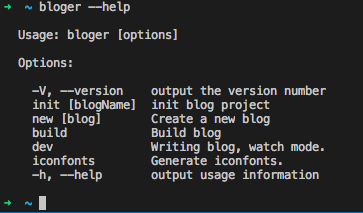那么怎么从零开始写一个命令行工具呢?
一、创建一个新项目
首先,我们创建一个npm项目。
```$ mkdir cli-demo $ cd cli-demo $ npm init ```通过以上步骤,我们新建了一个cli-demo文件夹,并且在cli-demo文件夹中初始化了一个package.json文件。package.json的内容大概是这样:
{
"name": "cli-demo",
"version": "1.0.0",
"description": "",
"main": "index.js",
"scripts": {
"test": "echo \"Error: no test specified\" && exit 1"
},
"author": "",
"license": "MIT"
}
二、新建一个可执行文件
我们在cli-demo文件夹中,新建一个js文件,这里我们新建一个名为cli.js的文件。
我们在写命令行工具的时候,需要指定一个可执行文件。在package.json中,bin字段用来映射命令名和可执行文件。在通过npm install -g全局安装的时候,npm会symlink可执行文件到prefix/bin文件夹。
如果通过npm install本地安装的时候, npm会symlink可执行文件到./node_modules/.bin/文件夹。(完整的字段说明在这里:https://docs.npmjs.com/files/...
如何让一个js文件变成可执行文件?只需要在js文件的头部加上一行代码:
#!/usr/bin/env node
稍微完善一下cli.js, 如下:
#!/usr/bin/env node
console.log('Hello world!');
三、指定cli.js为执行文件
我们需要在package.json中,指定bin字段将cli.js作为我们的执行文件。
{
"bin": "cli.js"
}
或者:
{
"bin": {
"cli-demo": "cli.js"
}
}
四、调试
我们全局安装一个cli包后,可以全局调用这个命令行工具。那我们在开发调试的时候, 就要用到npm link这个命令了。
在npm包文件夹下执行npm link命令,会创建一个符号链接,链接全局文件夹{prefix}/lib/node_modules/<package>和你执行npm link的包文件夹。注意:
package-name是package.json中的name, 而不是文件夹名。详细的解释在这儿: https://docs.npmjs.com/cli/link
我们在cli-demo文件夹下执行npm link命令后,就可以全局使用cli-demo命令了。
Hello world!
<h3>五、使用命令行辅助工具</h3>
<p>在我们写命令行工具的时候,使用一些辅助工具会让我们开发更高效。以下是一些我用过的一些辅助工具:</p>
<ul>
<li>
<a href="https://github.com/tj/commander.js" rel="nofollow noreferrer">Commander.js</a> - 帮助参数解析,我最常用</li>
<li>
<a href="https://github.com/gkz/optionator" rel="nofollow noreferrer">optionator</a> - 帮助参数解析,<a href="https://github.com/eslint/eslint" rel="nofollow noreferrer">Eslint</a> 使用</li>
<li>
<a href="https://github.com/SBoudrias/Inquirer.js" rel="nofollow noreferrer">Inquirer.js</a> - 常见交互式命令行</li>
<li>
<a href="https://github.com/chalk/chalk" rel="nofollow noreferrer">chalk</a> - 命令行输出自定义颜色</li>
</ul>
<p>修改我们的<code>cli.js</code>,使用<a href="https://github.com/tj/commander.js" rel="nofollow noreferrer">Commander.js</a>做一些更复杂的操作。</p>
<p>首先,安装<code>commander.js</code>:</p>
```npm i commander
cli.js代码:
#!/usr/bin/env node
const program = require('commander');
program
.version('0.1.0')
.option('-n, --yourname [yourname]', 'Your name')
.option('-g, --glad', 'Tell us you are happy')
.parse(process.argv);
if (program.yourname) {
console.log(`Hello, ${program.yourname}! ${program.glad ? 'I am very happy to see you!' : ''}`);
}
在命令行中使用:
```$ cli-demo -hUsage: cli-demo [options]
Options:
-V, --version output the version number
-n, --yourname [yourname] Your name
-g, --glad Tell us you are happy
-h, --help output usage information
```$ cli-demo -n Jay
Hello, Jay!
Hello, Jay! I am very happy to see you!
六、发布
单纯的发布包到npm非常简单,只需要一条命令:
```npm publish ```但是一个完善规范的发布流程不仅如此,还需要考虑版本号的规范(Semver),commit message的规范,tag等一系列因素。如果手动来搞的话,是挺麻烦的。
这里推荐使用relix, 一步搞定!
```npm i relix -g ```进入cli-demo文件夹,然后:
会自动帮你生成新版本号,生成提交信息,打tag,推送提交和tag到github,发布npm包!relix的详细用法请看relix文档。
本章完。
进阶阅读:怎么样写一个能告诉你npm包名字是否被占用的工具我的Github:https://github.com/PengJiyuan
来源:



